
出典:Clubic
Photoshopは現在、多くのデザイナーにとってスターツールです。 多くの人がこれを使用して、画像の編集、可能なブランドのアイデンティティを示すクリエイティブなモックアップの作成、楽しいコラージュの作成などを行っています。
しかし、このアプリケーションが持つツールを介して実行できる多くのオプションに気付いていない人はほとんどいません。 このチュートリアルでは、あなたが知らなかったかもしれない新しいトリックを教えます。 Photoshopで両方の画像を統合する方法についてのミニガイドを紹介します。
さらに、Photoshopをお持ちでない場合に備えて、他のツールも紹介します。
私たちは始めました。
Photoshopで両方の画像を統合する方法
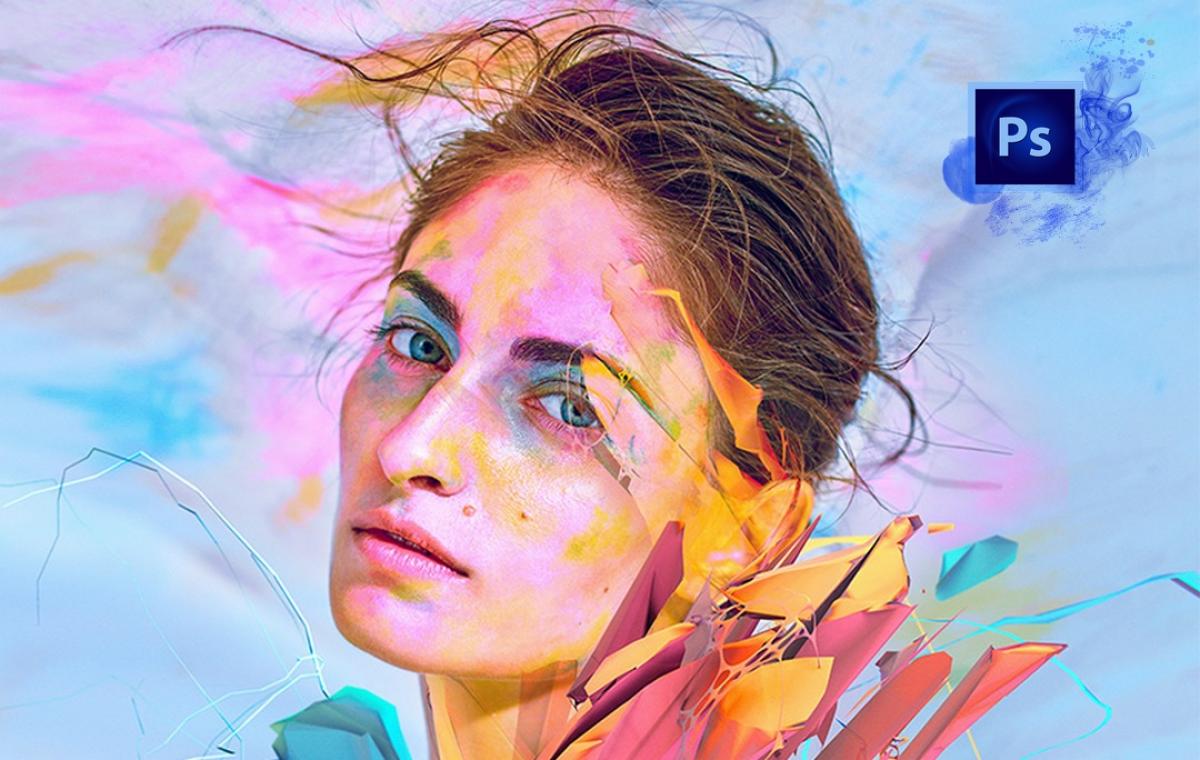
出典:ComputerHoy
チュートリアルを開始する前に、XNUMXつの画像を準備する必要があります。最も気に入った画像と、最もクリエイティブなテーマです。 それらをダウンロードしてフォルダーまたはコンピューターのデスクトップに準備したら、それらを開きます。
ステップ1:最初の画像を準備する
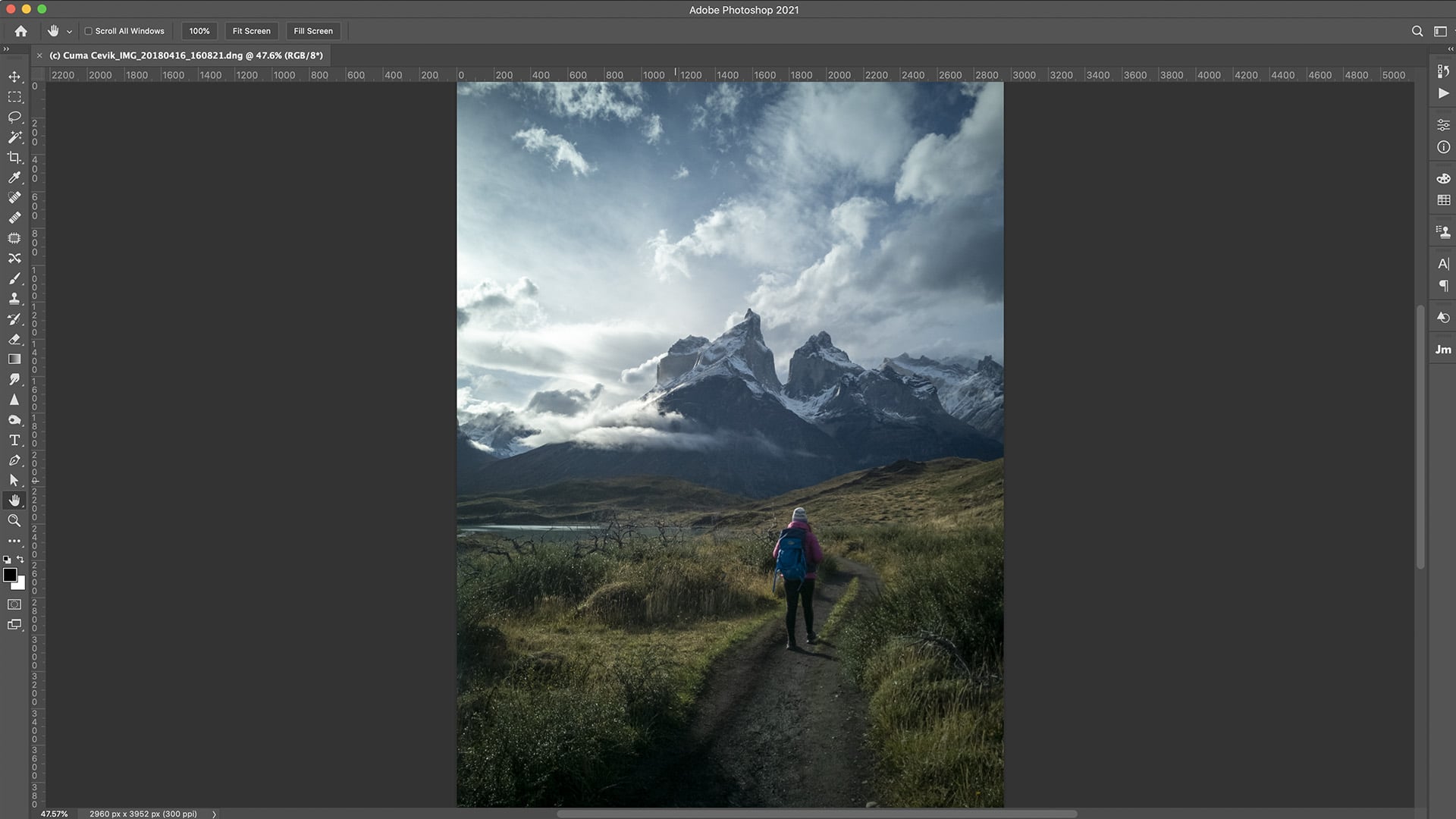
出典:Luminar Al
- 最初に行うことは、Photoshopプログラムを開くことです。
- 開いたら、Control + Oを押すか、上部パネルで変更する画像を開きます。
- マウスを使用して右クリックすると、レイヤーが複製され、同じレイヤーがXNUMX回コピーされます。
- 最初の画像に作業方法に最適な命名法で名前を付けてから、背景レイヤーに移動してレイヤーを削除します。
ステップ2:XNUMX番目の画像を準備する
- XNUMX番目の画像を準備するには、トップメニューから[開く]オプションにアクセスしてから、XNUMX番目の画像に移動して開きます。
- «最小化»ボタンを使用すると、画像が背景に残ります。
ステップ3:両方の画像を結合してマージします
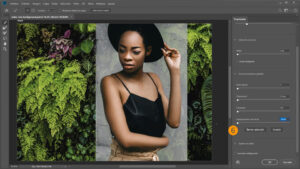
出典:Photolog
- 両方の画像を結合するには、最初の画像をクリックしてからXNUMX番目の画像をクリックします。
- 最初の画像は興味のあるものなので、アクティブにします。
- 画像をアクティブにした場合は、XNUMX番目の画像を閉じることができます。
ステップ4:最初の写真の背景を削除する
- 最初に行うのは削除ツールを探すことです。または、キーボードのEキーを押して削除することもできます。
- 次に、不透明度が最小で、太さが100ポイントを超えるブラシを選択します。
- このようにして、背景を消去します。
両方の画像を統合することで、それらをマージし、プロジェクトに興味深いコラージュを作成することもできます。 従う手順は単純で簡潔です。これにより、費用がかからないように、またはこの簡単なチュートリアルの学習プロセスを妨げることなく、作業を行うことができます。
その他の選択肢
Fotor
Fotorは画像編集ツールとしての特徴があります。 さらに、WindowsとMacの両方で利用できます。
あなたがデザイナーであり、高い月額費用を必要とせず、無料のオプションを備えたツールを使用する必要がある場合は、 これはあなたの理想的なツールです。
さらに、fotorを使用すると、画像を編集できるだけでなく、背景を削除することもできます。これにより、可能なマークの使用を必要とするベクトルをより適切に処理したり、画像を煩わせるものを排除したりできます。
ベファンキー
BeFunkyは、さまざまなフィルターを提供するアプリのXNUMXつです。 これにより、画像からイラストへの変更を十分に行うことができます。。 さらに、油、水彩などのさまざまな描画モードもあります。
写真にもっとクリエイティブなタッチを加えるために必要なのは間違いありません。
ルナピック
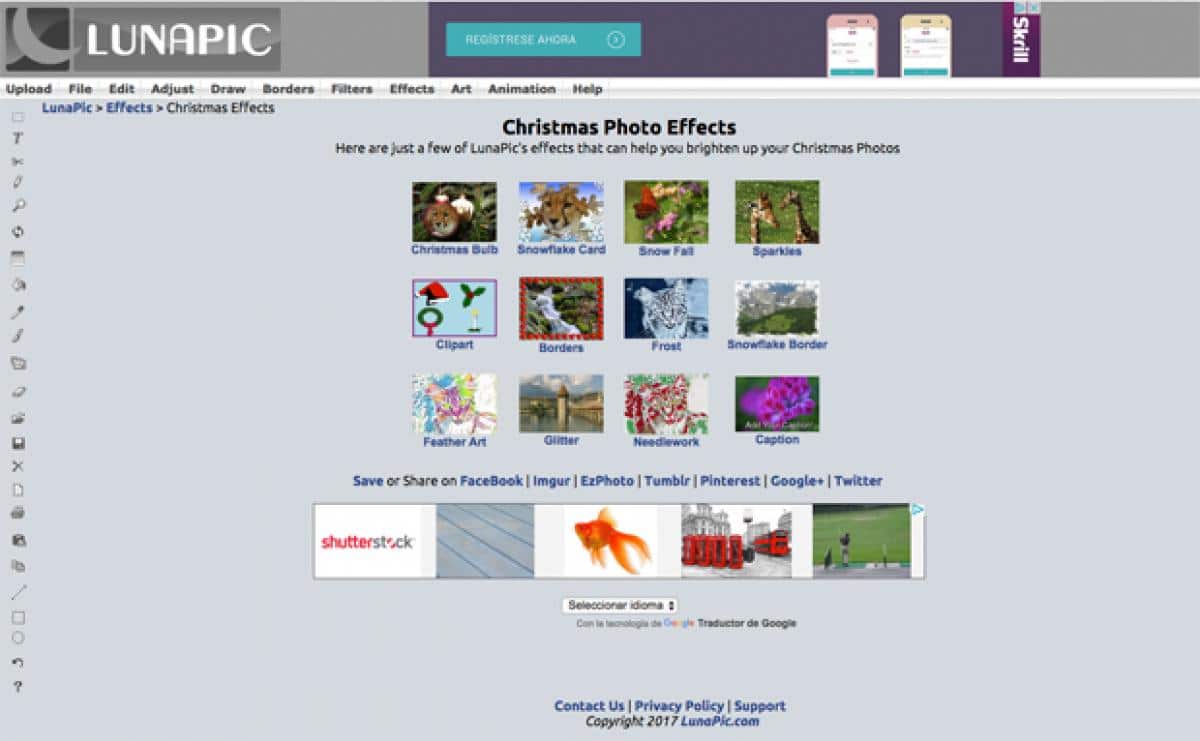
出典:ComputerHoy
Lunapicは、月額または年額の支払いを必要とせずに画像編集を可能にする無料ツールのXNUMXつです。 そのインターフェイスは、LightroomやPhotoshopなどのプログラムに似ているだけでなく、さまざまな画像の作成や操作を作成することもできます。
要するに、それは完全なアドビパッケージを持っていない場合に理想的なツールのXNUMXつであり、編集プログラムがない場合にも優れたオプションを提供します。 コストが高いか、必須のサブスクリプションが必要です。
結論
Photoshopでは、両方の画像を統合できるだけでなく、それらを結合したり、マージしたりすることもできます。 有名なコラージュの多くは、チュートリアルで使用されたものと同じツールで作成されているため、このプログラムの多くのオプションについて知っておくことが重要です。
要するに、このミニガイドがあなたを助け、あなたの疑問を解決したことを願っています。 さらに、Photoshopに代わる一連の方法も残しています。 それらのいくつかは完全に無料なので、楽しんで次のプロジェクトで使用できます。
また、プロジェクトと作業方法をより適切に見つけるのに役立つさまざまなオプションを調査して探すことをお勧めします。 画像を編集したり、画像を使ってデザインしたりできない理由はありません。
今こそ、私たちが示したツールを試して実践するときです。